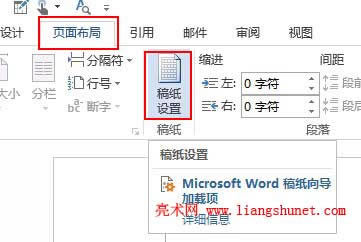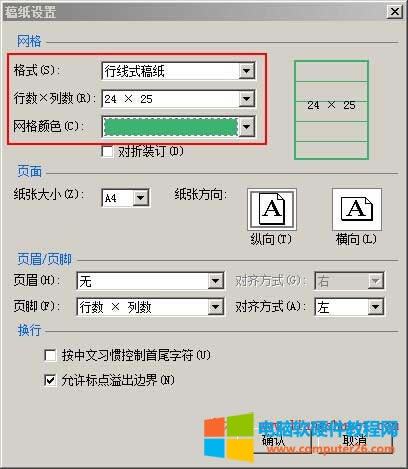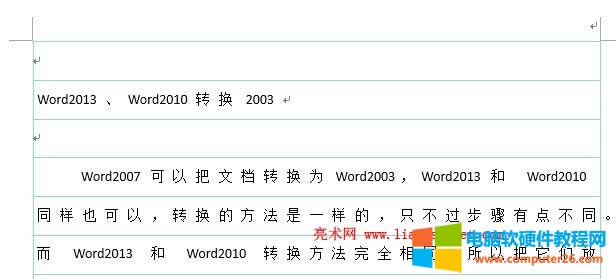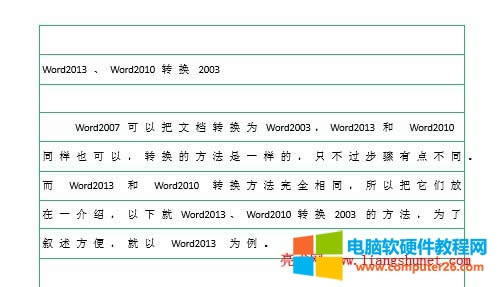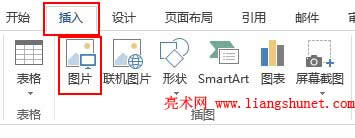Word打印網格線完成圖文解析圖文使用教程
發布時間:2025-03-18 文章來源:xp下載站 瀏覽:
| 辦公軟件是指可以進行文字處理、表格制作、幻燈片制作、圖形圖像處理、簡單數據庫的處理等方面工作的軟件。目前辦公軟件朝著操作簡單化,功能細化等方向發展。辦公軟件的應用范圍很廣,大到社會統計,小到會議記錄,數字化的辦公,離不開辦公軟件的鼎力協助。另外,政府用的電子政務,稅務用的稅務系統,企業用的協同辦公軟件,這些都屬于辦公軟件。 在 Word 中,只要勾選“視圖”下面的“網格線”,文檔中就會顯示網格線,但這樣的網格線是虛的不能打印出來。如果想打印出網格線,應該怎么辦? Word打印網格線只提供了一種方法,就是自己設置稿紙;設置稿紙有行數限制,當然有幾種選擇。如果“設置稿紙”不能滿足要求,又該怎么辦?這個也好辦,向文檔中插入有網格線的背景(背景制作有妙招),打印時勾選“打印背景”,打印出來的文檔就有網格線。 一、Word打印網格線方法一:設置稿紙1、選擇“頁面布局”選項卡,如圖1所示:
圖1 2、單擊“稿紙設置”,打開窗口如圖2所示:
圖2 3、“格式”選擇“行線式稿紙”,“行數 × 列數”選擇 24 ×25,選擇“網格顏色”(保持默認的也可以)。 “行數 × 列數”共有5種選擇,分別為:10 × 20、15 × 20、20 × 20、20 × 25、24 × 25。 如果需要“對折裝訂”,可以勾選它。 4、附選項: 紙張大小默認是 A4,如果不想用 A4,選擇一種合適的; 紙張方向默認是“縱向”,也可以選擇“橫向”; 如果有頁眉頁腳,可以選擇一種樣式;對齊方式默認是“左”,可以選擇“居中”。 5、設置好后,單擊“確定”,一會后,文檔中顯示網格線,Word設置打印網格線成功,如圖3所示:
圖3 6、在打印預覽中也顯示網格線,如圖4所示:
圖4 二、Word打印網格線方法二:插入背景1、制作背景 A、選擇“視圖”選項卡,勾選“網格線”,如圖5所示:
圖5 B、調整好行間距,使網格線恰好在文字下邊,然后暫時刪除一頁的文字,用 QQ 或 截圖工具抓取只有網格線的頁并保存。 2、插入背景 A、選擇“插入”選項卡 → 圖片,如圖6所示:
圖6 B、插入剛才保存的背景圖片。 C、依次選擇“文件” → 打印 → 頁面設置 → “紙張”選項卡 → 打印選項 → 勾選“打印背景色和圖像”,單擊“確定”就會打印出背景。 Office辦公軟件是辦公的第一選擇,這個地球人都知道。 |